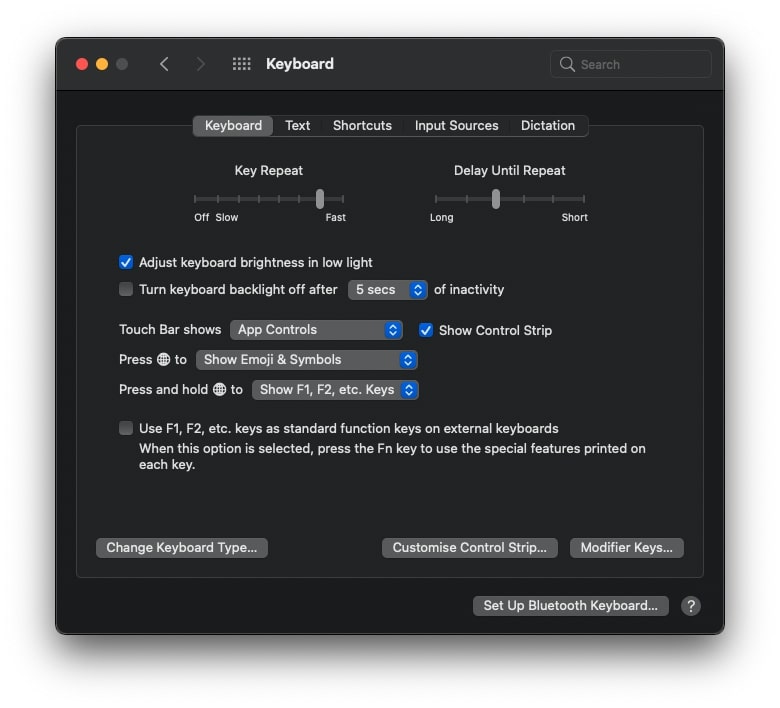
Como tomar una cautura de pantalla de tu mac usando touch bar
21 julio, 2022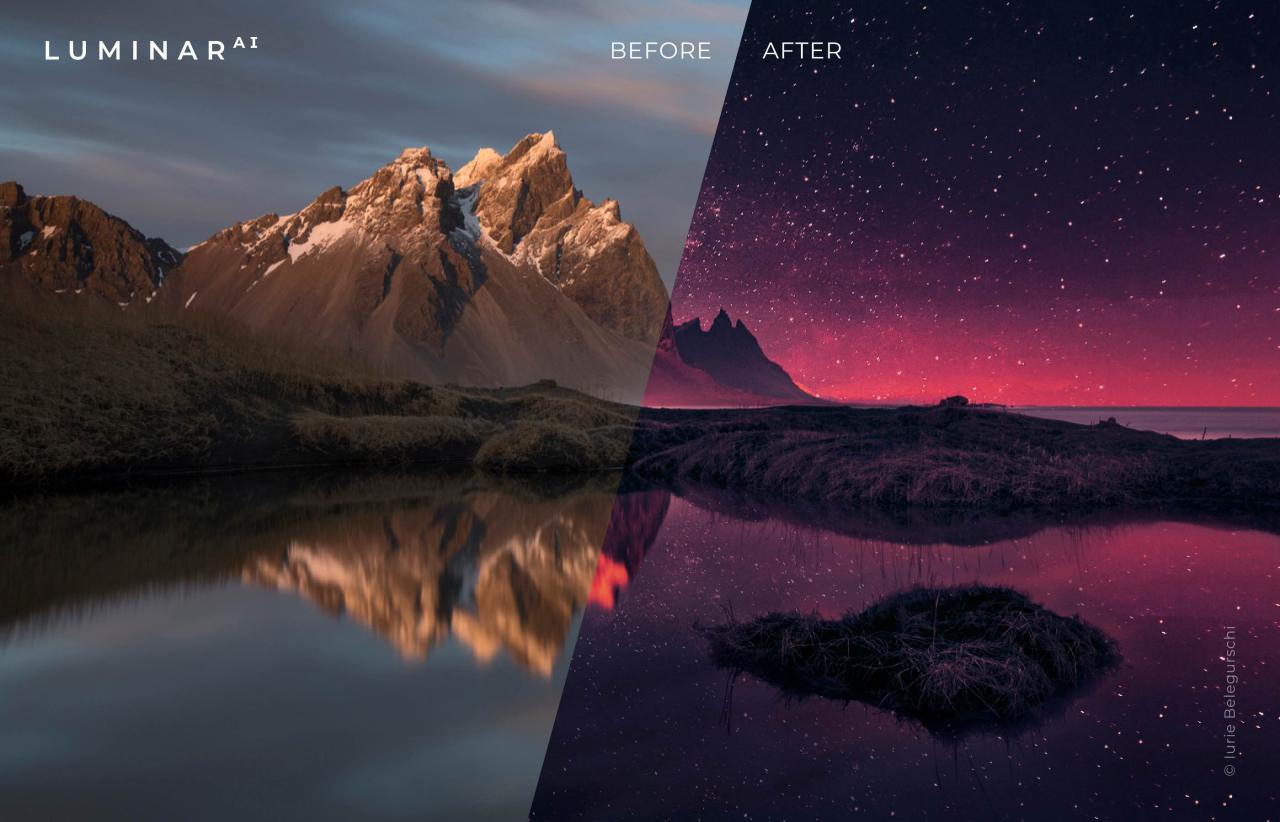
Cómo aumentar sus paisajes, paisajes urbanos y fotos de arquitectura con Luminar AI [patrocinador]
22 julio, 2022Como guarda de comer y acceder a su portapapeles en iphone
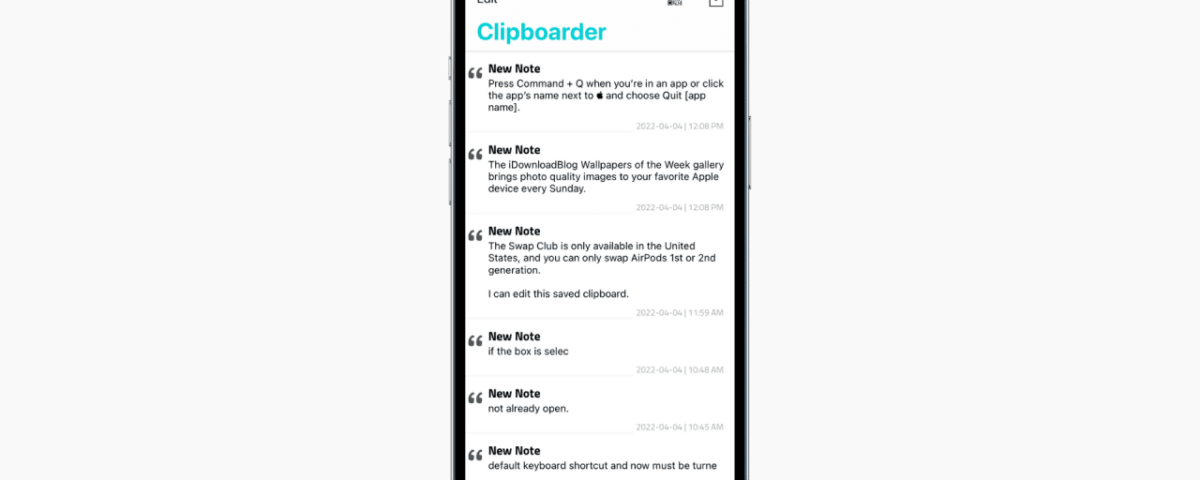
Cuando copias algo en tu iPhone, iPad o Mac, se guarda en el portapapeles , listo para pegarse en cualquier lugar. Sin embargo, su portapapeles anterior se sobrescribe y se pierde para siempre si copia algo más.
Para solucionar este problema en mi Mac, uso una aplicación llamada CopyClip , que mantiene una lista de mis 25 portapapeles más recientes. Puedo copiar cualquiera de mis portapapeles anteriores directamente desde la barra de menú. Quería lograr el mismo objetivo en el iPhone de tener mis portapapeles recientes guardados y accesibles cuando quisiera.
Debido a las restricciones de iOS, el proceso no es tan fácil como Mac, pero es posible de todos modos. Este tutorial le muestra cómo guardar múltiples portapapeles en iPhone y acceder a ellos cuando sea necesario.
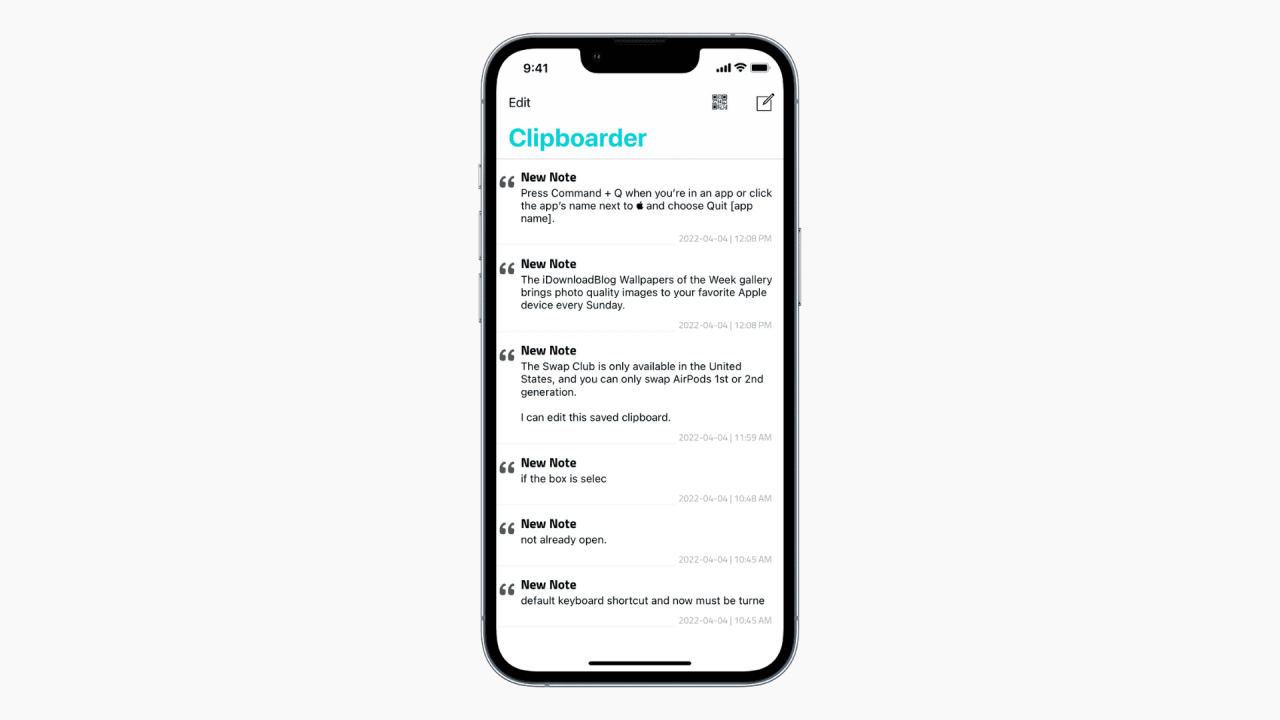
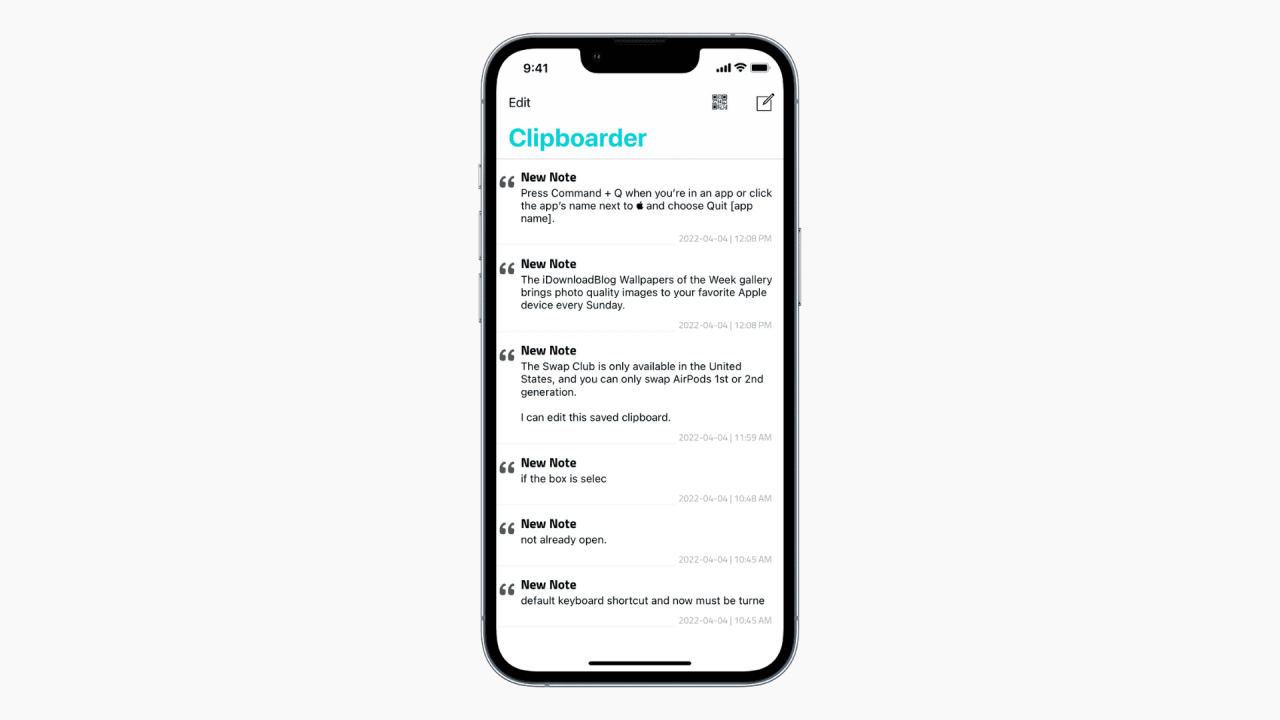
1. Usa cualquier aplicación de notas
Puede abrir la aplicación de notas que usa en su iPhone, como Apple Notes, Simplenote, Evernote, Google Keep, etc., y pegar su portapapeles actual. Luego, cuando copie algo más, puede volver a abrir la misma nota y pegarla allí para conservar su portapapeles pasado y actual.
No es un enfoque fácil, pero es algo que deberías saber (o, muy probablemente, ya sabías). Puede seguir esto si no desea descargar ninguna aplicación nueva debido a la privacidad, la falta de espacio en su iPhone o cualquier otra razón.
2. Usa los atajos del portapapeles
Abra la aplicación Accesos directos en su iPhone o iPad y toque Galería . Aquí, busca portapapeles y verás varias sugerencias. Lea su descripción para encontrar algo que se ajuste a sus necesidades.
Relacionado: Cómo ejecutar un atajo rápidamente
3. Use SwiftKey para acceder y guardar sus portapapeles anteriores
SwiftKey de Microsoft es uno de los teclados de terceros más populares para iPhone y iPad. Lo he estado usando durante muchos años debido a las excelentes sugerencias, la fila de números opcional, los temas y un administrador de portapapeles incorporado.
Aquí se explica cómo usar SwiftKey para guardar, acceder y administrar portapapeles actuales o pasados ??en su iPhone o iPad:
1) Descargue SwiftKey , ábralo y realice el proceso para configurarlo. Deberá ir a Configuración de iPhone> General> Teclado> Teclados> Agregar nuevo teclado y elegir SwiftKey. Después de eso, toca SwiftKey y Permitir acceso completo.
2) Una vez que haya configurado todo, abra notas o una aplicación donde aparezca el teclado. Ahora, presione el ícono del globo terráqueo o emoji y cambie el teclado de su iPhone a SwiftKey en lugar del teclado incorporado de Apple.
3) Copie el texto o el enlace en su iPhone, que se guarda en el portapapeles de iOS.
4) Abra cualquier aplicación o pantalla donde aparezca el teclado SwiftKey y toque el pequeño ícono más (+).
Nota: si aparece el teclado de Apple, siga el paso 2 nuevamente o configure SwiftKey como su teclado predeterminado .
5) Toque el icono del portapapeles .
6) Toca Guardar . Ahora este portapapeles se guarda para siempre en su teclado SwiftKey.
7) Siga los pasos 4 y 5 para acceder a sus portapapeles guardados. Desde allí, simplemente toque el icono del portapapeles para pegarlo o insertarlo.
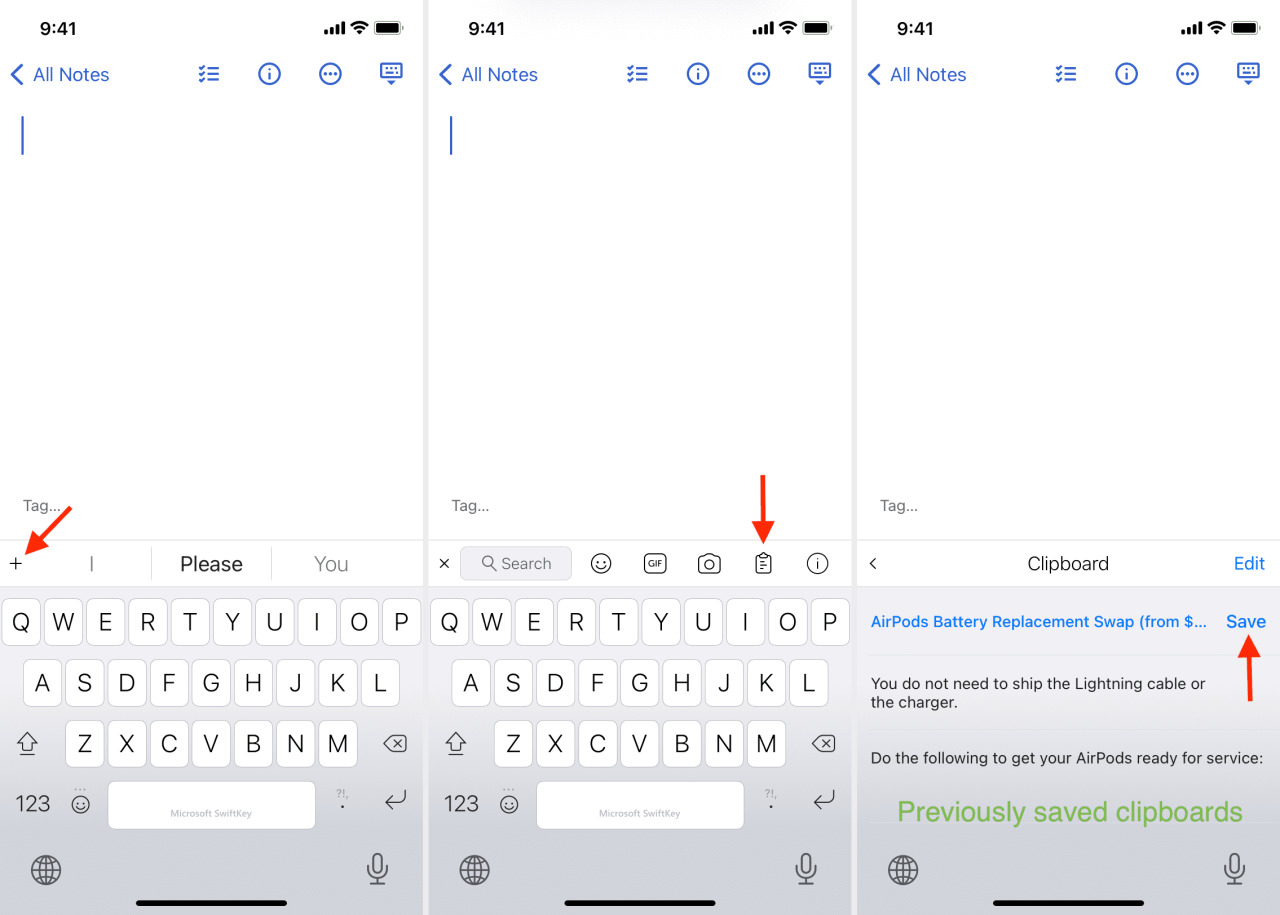
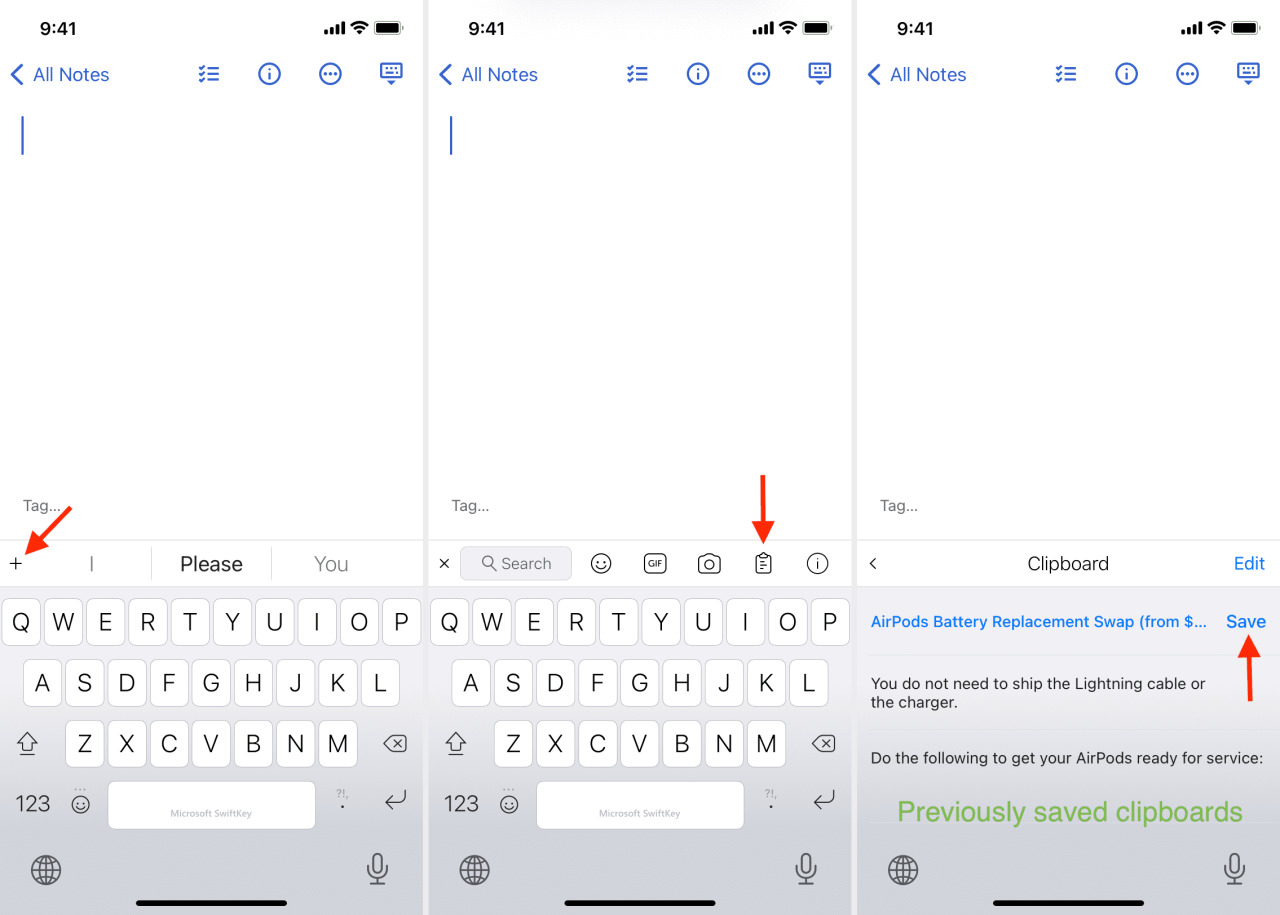
Para eliminar el portapapeles, deslícese hacia la izquierda y toque Eliminar . Y finalmente, toque Editar para administrar el orden de sus portapapeles guardados. También puede ver y administrar todos sus portapapeles dentro de la aplicación SwiftKey > Configuración > Portapapeles.
¿Para quien es esto?
- Personas que se sienten cómodas cambiando por completo sus hábitos de escritura y cambiando a un teclado diferente.
- Personas que tienen algunas oraciones o líneas fijas que necesitan usar con frecuencia. Por ejemplo, digamos que es un vendedor y cada vez que recibe un correo electrónico, desea enviar una respuesta fija. ¡Puede guardar esa respuesta completa en su portapapeles de SwiftKey e ingresarla dentro del correo electrónico con solo un par de toques!
4. Use las aplicaciones del administrador del portapapeles de iPhone para guardar y acceder a múltiples entradas del portapapeles
Probé más de 14 aplicaciones de administrador de portapapeles en mi iPhone.
De ellos, algunos me pidieron que cambiara mi teclado y los usara en su lugar. Cambiar a cualquier otro teclado que no sea SwiftKey no es negociable para mí. Es posible que tampoco se sienta cómodo dejando el teclado iOS familiar (o uno de sus teclados de terceros favoritos ) y cambiando a una aplicación relativamente desconocida para todas sus necesidades de escritura. Entonces, ignoré estas aplicaciones. Y SwiftKey ya hace lo que hace (mencionado anteriormente).
Algunas aplicaciones querían que tocara algunos botones dentro de la aplicación para guardar mi portapapeles. Entonces, esto significaba copiar algo en el portapapeles> abrir esa aplicación de portapapeles> tocar un ícono más> pegar el contenido del portapapeles> Guardar. Como puede ver, son muchos pasos. Entonces, también ignoré estas aplicaciones.
Finalmente, descubrí algunas aplicaciones que reducen todos los pasos adicionales. Simplemente abriendo la aplicación conserva su portapapeles actual. No tienes que hacer nada más. Y debe abrir la aplicación debido a las restricciones de privacidad de iOS que permiten que una aplicación lea y use su portapapeles solo cuando la abre. Además, estas aplicaciones tienen muy pocos o casi ningún anuncio, incluso en la versión gratuita.
Aquí se explica cómo usar una aplicación de portapapeles en iPhone para guardar y acceder a varios portapapeles anteriores:
1) Descarga Oneboard gratis.
2) Copie cualquier texto y se guardará en su portapapeles de iOS.
3) Abra Oneboard y toque Portapapeles . La aplicación guarda automáticamente el contenido de su portapapeles de texto.
4) Use su iPhone y cuando encuentre algún texto útil, cópielo en el portapapeles.
5) Nuevamente, abra Oneboard y la aplicación guardará automáticamente el contenido del portapapeles. Verás que tu portapapeles pasado también está allí. Puede repetir los pasos anteriores para guardar varios portapapeles antiguos.
6) Para acceder a estos portapapeles, abra Oneboard y toque una de las entradas. Se copia instantáneamente en su portapapeles y puede pegarlo en cualquier otro lugar que desee.
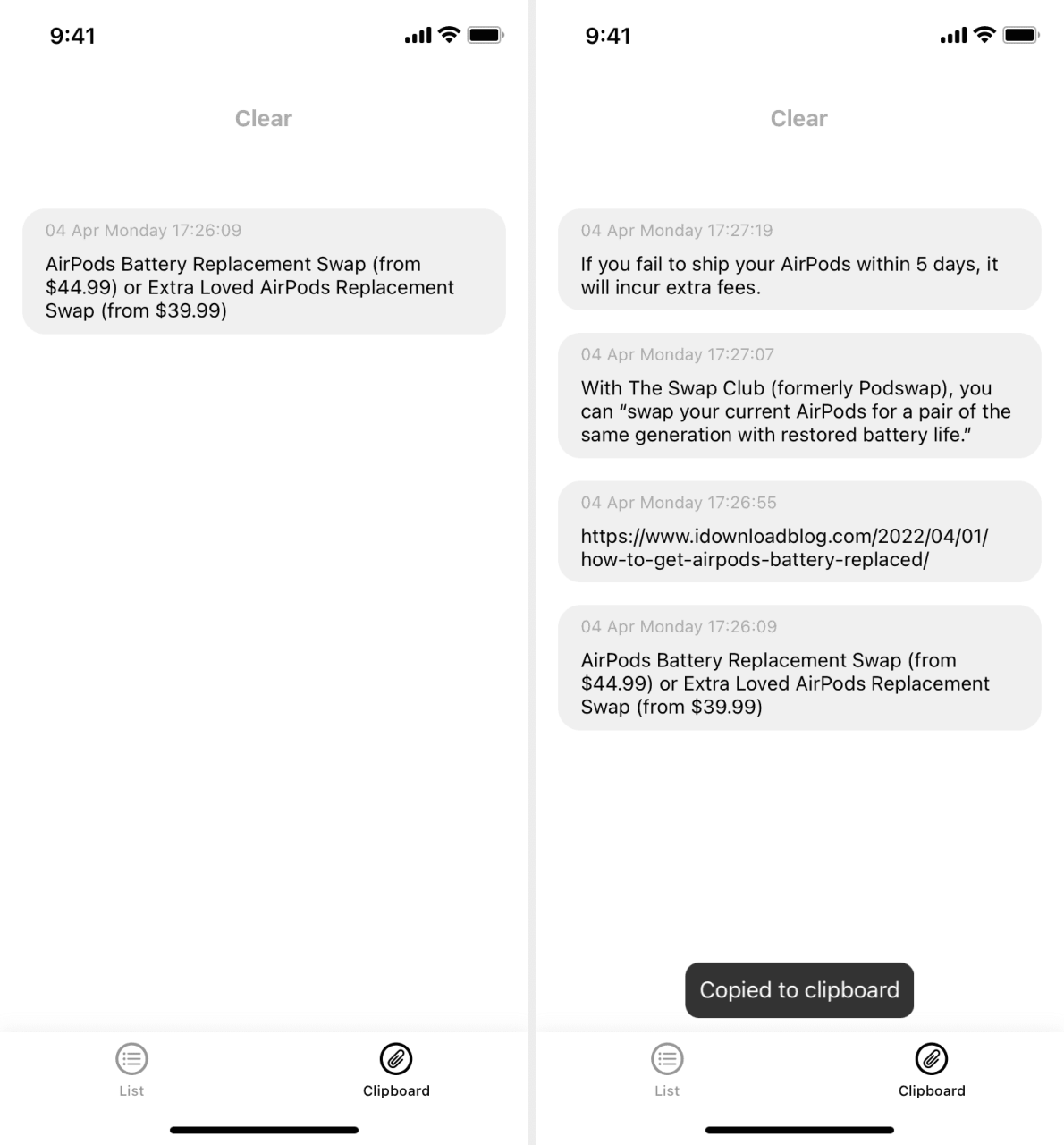
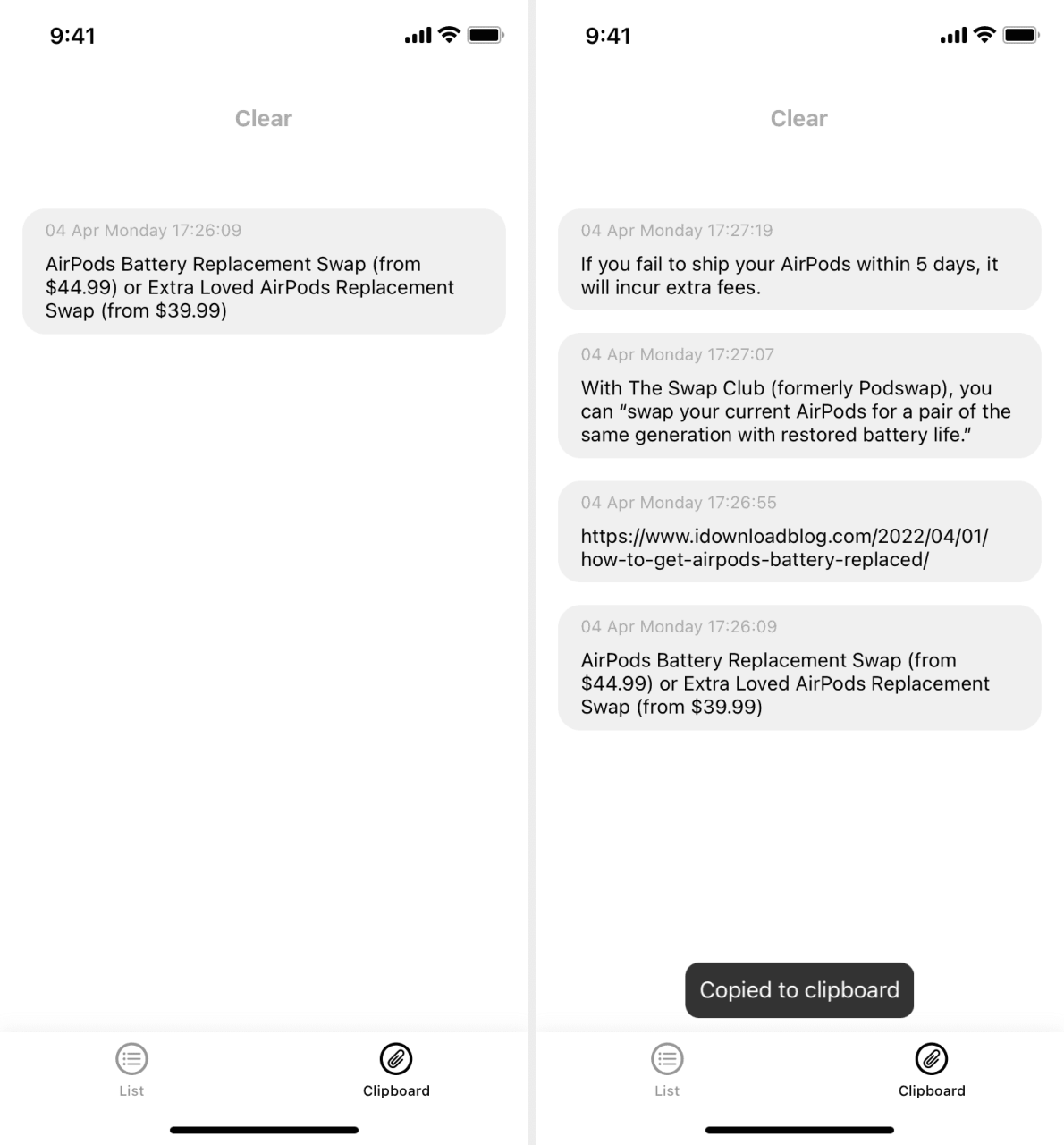
Para eliminar o compartir un portapapeles guardado, presiónelo dentro de Oneboard y elija la opción deseada.
Nota: toque Lista y nuevamente toque Portapapeles, si encuentra que la aplicación no muestra inmediatamente el portapapeles que acaba de guardar.
Otras aplicaciones de portapapeles para iPhone
Aquí hay otras tres aplicaciones de administrador de portapapeles de iOS que le permiten guardar su portapapeles actual, mantener un historial de sus portapapeles y acceder a portapapeles anteriores:
1) Clipboard Grabber : guarda su portapapeles simplemente abriendo la aplicación. Pero para copiar un portapapeles guardado, debe tocar el portapapeles y luego elegir Copiar . En Oneboard, simplemente toque el portapapeles y se copiará.
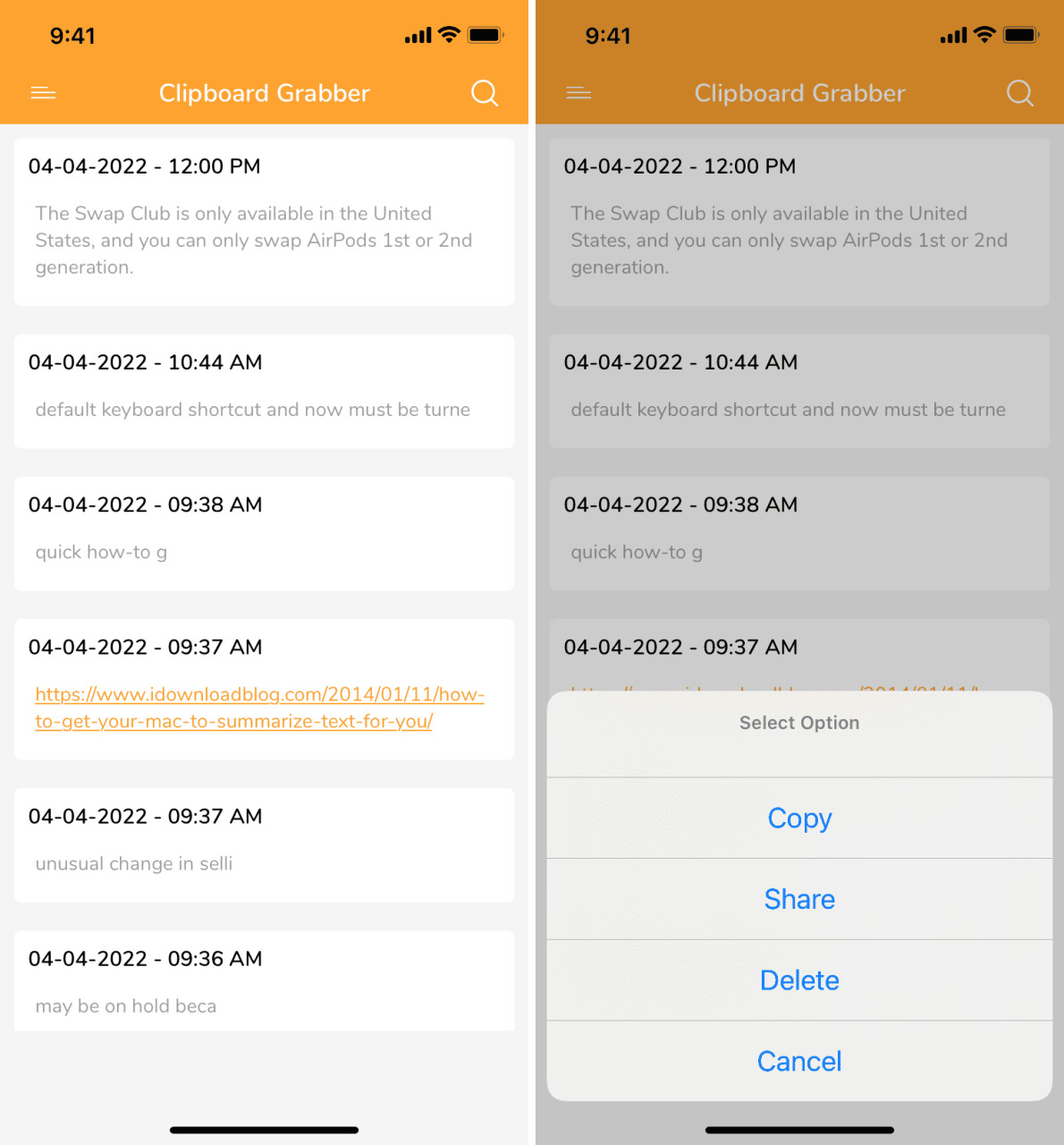
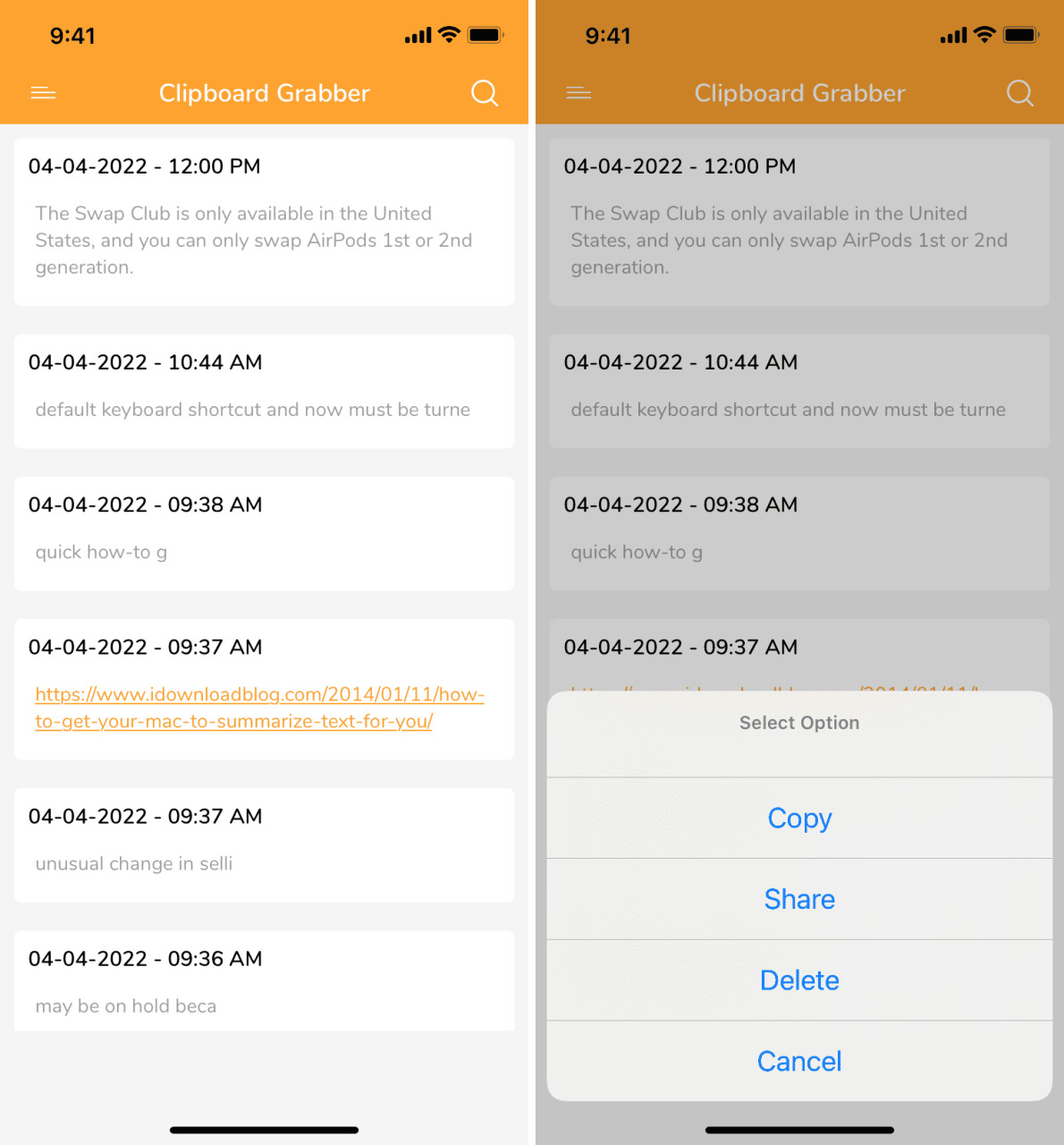
2) Tablero de clips : debe abrir la aplicación y tocar Guardar para guardar su portapapeles actual. Sin embargo, puede copiar un portapapeles guardado con solo un toque. Y la singularidad de esta aplicación es que tiene compatibilidad con widgets para la vista Hoy . Por lo tanto, puede acceder a sus portapapeles guardados y copiarlos instantáneamente desde allí, sin necesidad de abrir la aplicación.
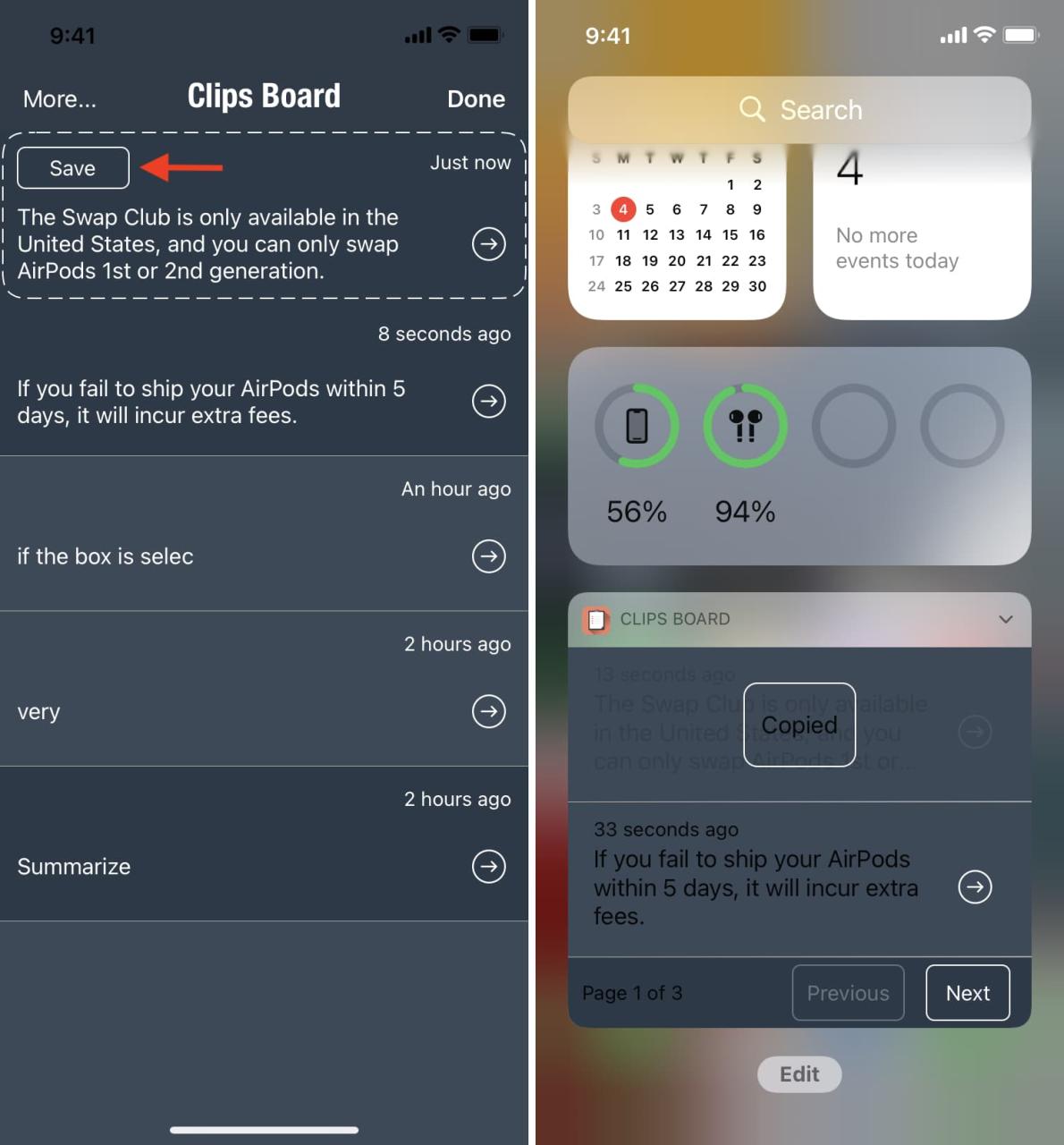
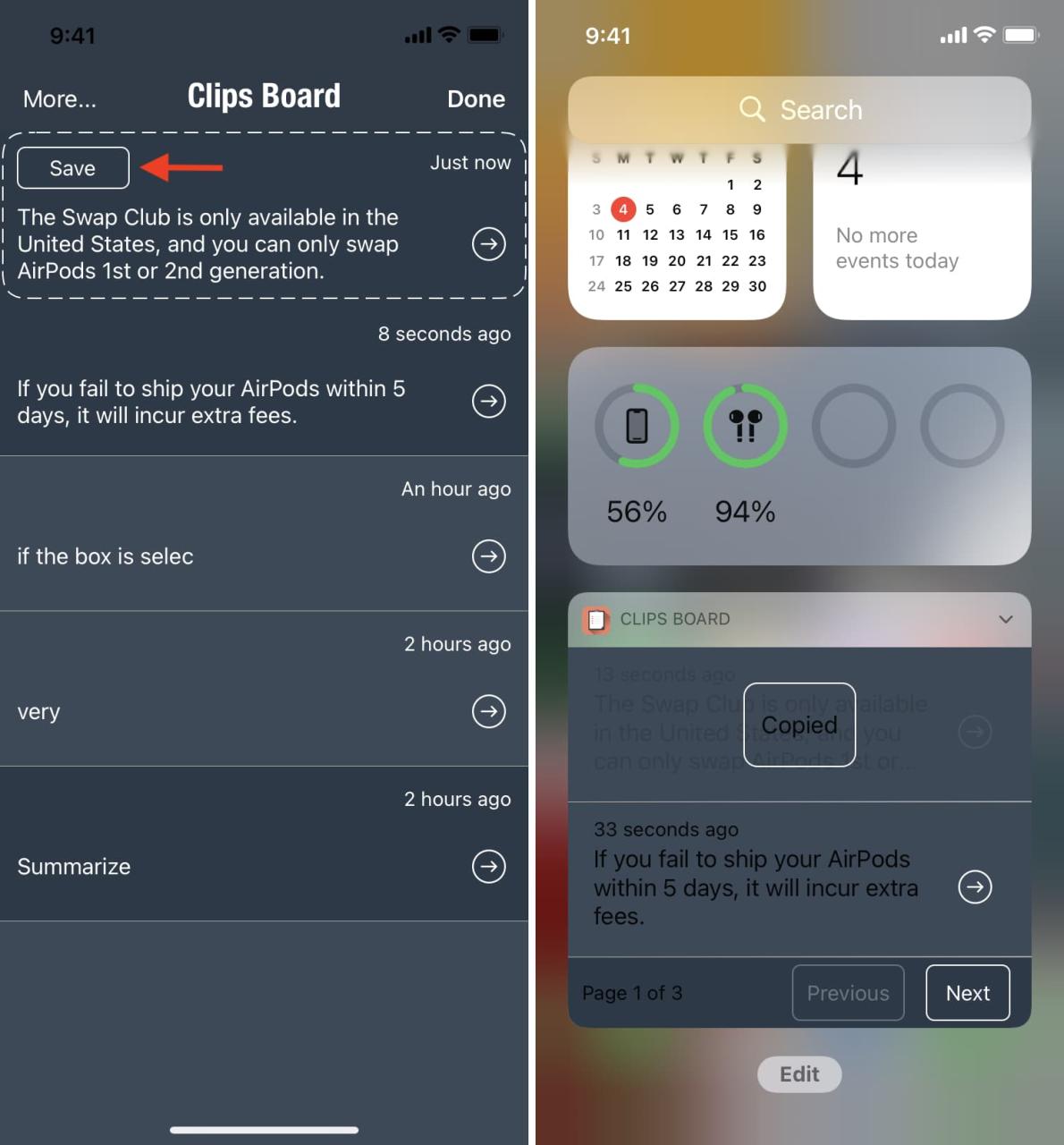
3) Portapapeles : la aplicación guarda su portapapeles cuando abre la aplicación. Pero copiarlo implica varios pasos. Es útil si desea guardar sus portapapeles rápidamente y luego editarlos.
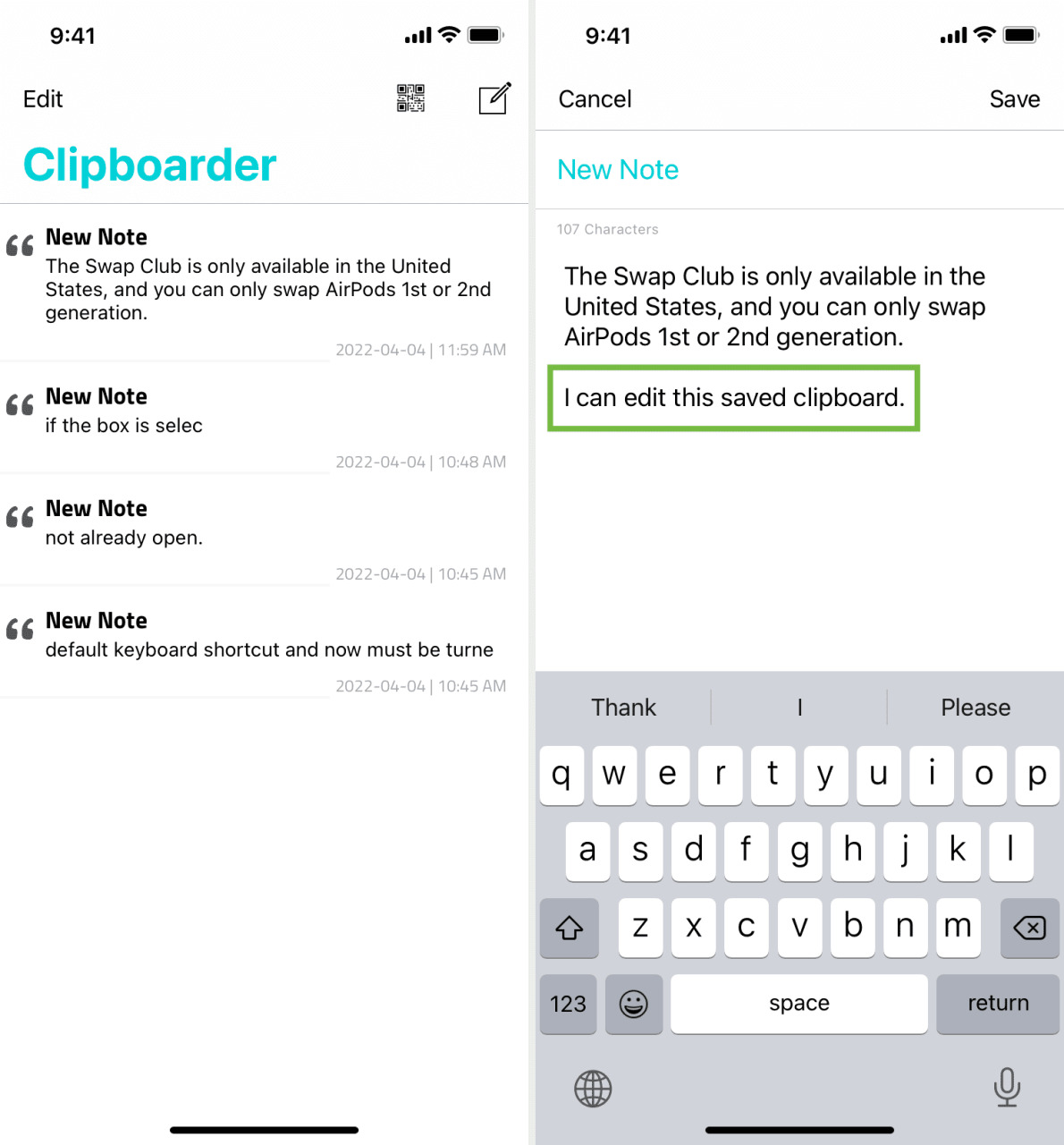
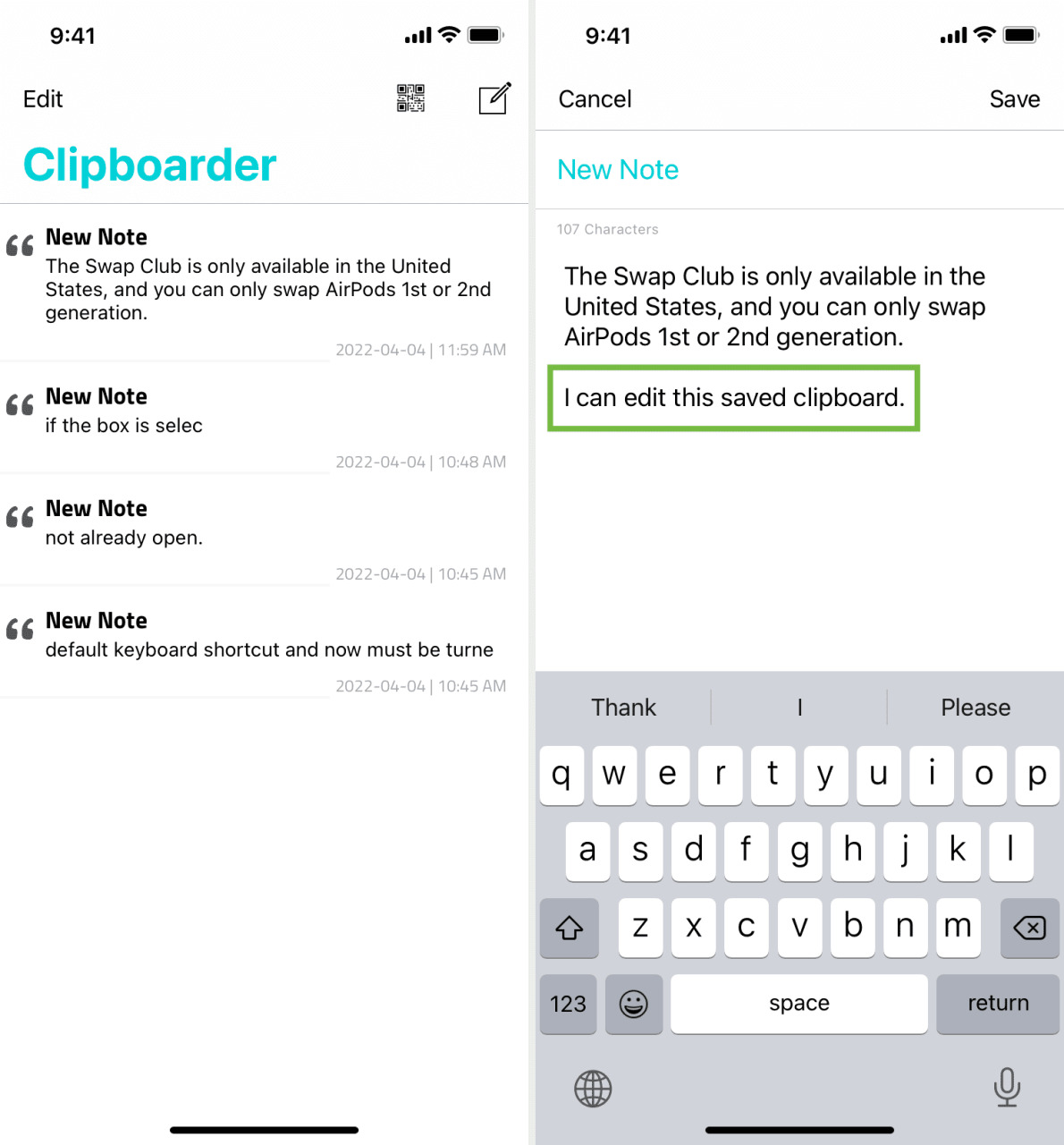
Resumen: con las aplicaciones de administrador de portapapeles de terceros , puede guardar múltiples portapapeles simplemente abriendo la aplicación. Puede acceder a estos portapapeles guardados desde la aplicación y usarlos en cualquier otro lugar en el futuro. De esta manera, no perderá sus portapapeles importantes cuando copie algo más.
Precaución: no recomendaré guardar los detalles de su tarjeta de crédito u otra información confidencial en ninguna aplicación de terceros en la que no confíe. En su lugar, puede guardar la información de su tarjeta en Configuración de iPhone > Safari > Autocompletar > Tarjetas de crédito guardadas > Agregar tarjeta de crédito . Los detalles de esta tarjeta se completarán automáticamente cuando quieras usarla en un sitio web en Safari.
Echa un vistazo a continuación:
- Los Jailbreakers pueden mejorar su acceso al historial del portapapeles de iOS con Copypasta
- Cómo copiar y pegar en iPhone, iPad y Mac con Universal Clipboard
- Cómo copiar las URL de su sitio web favorito en Safari para iPhone al portapapeles






